之前從w764位旗艦版升級到win8系統的時候,windows可謂是被眾人罵慘了,雖然說新功能還是很炫酷的,但是win8系統放棄了之前windows系統一直沿用的開始菜單,讓很多用戶一時之間措手不及,甚至連關機都不知道該如何操作了。所以這次升級到win10系統,微軟對此做了很大的改善,不僅保留下了之前win8系統的操作形式,也讓之前win7系統的操作方式也回來了。
我們知道,之前的win8系統,雖然取締了開始菜單,卻在屏幕右側邊緣加入了一個快捷菜單,只需要將鼠標移動過去,就可以調出這個菜單了。但是最近卻有使用win10系統的用戶發現,自己電腦中的這個快捷菜單打不開了,那麼遇到這個問題,咱們要如何解決呢?
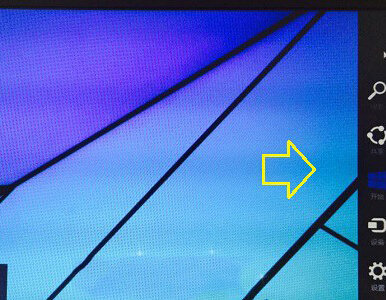
1.其實,一般情況下,打開這個快捷菜單的方式很簡單,只需要將鼠標移動過去就可以了。
2.如果鼠標移動過去的方式無法調用出這個快捷菜單的話,咱們只需要同時按下鍵盤上的win+C組合鍵,也是可以將這個快捷菜單打開的。
當然,如果各位不喜歡這個快捷菜單,覺得它的出現會影響到自己的操作的話,也可以選擇將它關閉掉,這個小編在之前的文章中曾經介紹過。